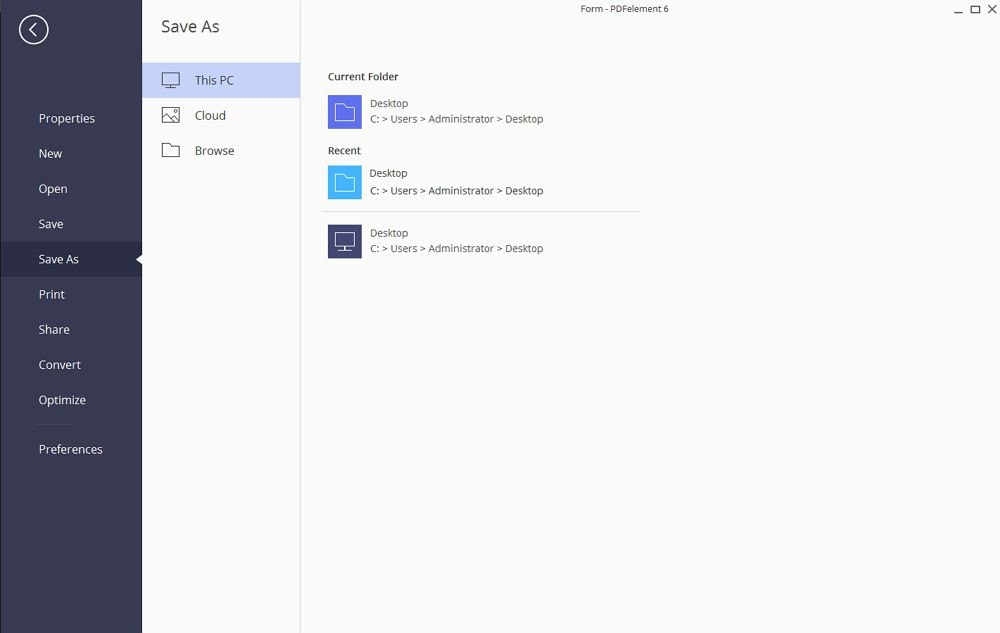Zie je er naar uit om je BMP naar PDF te converteren? Heb je een boek gescand & probeert u het in PDF om te zetten voor betere compatibiliteit met uw iDevice of tablets? Er zijn zoveel software op de markt voor deze situatie. Je kunt niet alleen BMP naar PDF-document converteren, maar ook gebruiken PDFelement om het document gemakkelijk aan te passen voor de gewenste uitvoer.
PDFelement elimineert elk soort compatibiliteitsproblemen, omdat het gebruikers in staat stelt om BMP-bestanden samen met meer dan 200 bestandsindelingen te converteren naar één enkel PDF-document om te lezen, bekijken of bewerken op elk van uw apparaten zoals mobiele telefoons, smartphones of tablets.
Belangrijkste kenmerken van Wondershare PDFelement:
- Optical Character Recognition (OCR): Transformeer afgedrukte tekst of afbeeldingen van gescande documenten in bewerkbare indeling & converteer ze in PDF, Word, PPT of een ander formaat
- BMP-bestanden samenvoegen: combineer verschillende BMP-bestanden in enkele PDF-documenten binnen enkele seconden
- Formulier maken: bewerk of maak een formulier met verschillende aanpassingshulpmiddelen voor enquêtes of gegevensverzameling
- Bewerk afbeeldingen / tekst: bewerk moeiteloos met zijn compacte bewerkingstools zoals object, afbeelding, tekst, link toevoegen, ongedaan maken, opnieuw uitvoeren, roteren enz.
- Gecombineerde BMP-bestanden organiseren: Organiseer BMP-bestanden door de afbeeldingen omhoog of omlaag te bewegen, een watermerk toe te voegen / te verwijderen, de achtergrond te veranderen, bates-nummering enz.
- Maak PDF's efficiënt een commentaar: voeg opmerkingen of stempels toe, zoals markeringen, tekeningen toevoegen, annotaties verbergen en eventuele annotatie-eigenschappen wijzigen
Beste manier om BMP naar PDF te converteren
Stap 1. Maak een PDF van BMP-bestand
Voor Windows: installeer en open PDFelement. Om een BMP-bestand in de toepassing te openen, klikt u op "PDF maken" in het startscherm om de BMP-bestanden van de computer te selecteren. Klik op "Openen" wanneer u klaar bent.
Voor Mac: download het PDF element voor Mac van de officiële pagina & krijg de proefversie. Voor directe conversie van elk BMP-bestand, klikt u met de rechtermuisknop op de BMP-afbeeldingsbestanden & selecteer "Openen met" optie om "Wondershare PDFelement" te kiezen. Het bestand wordt automatisch in de toepassing in PDF-indeling geopend.
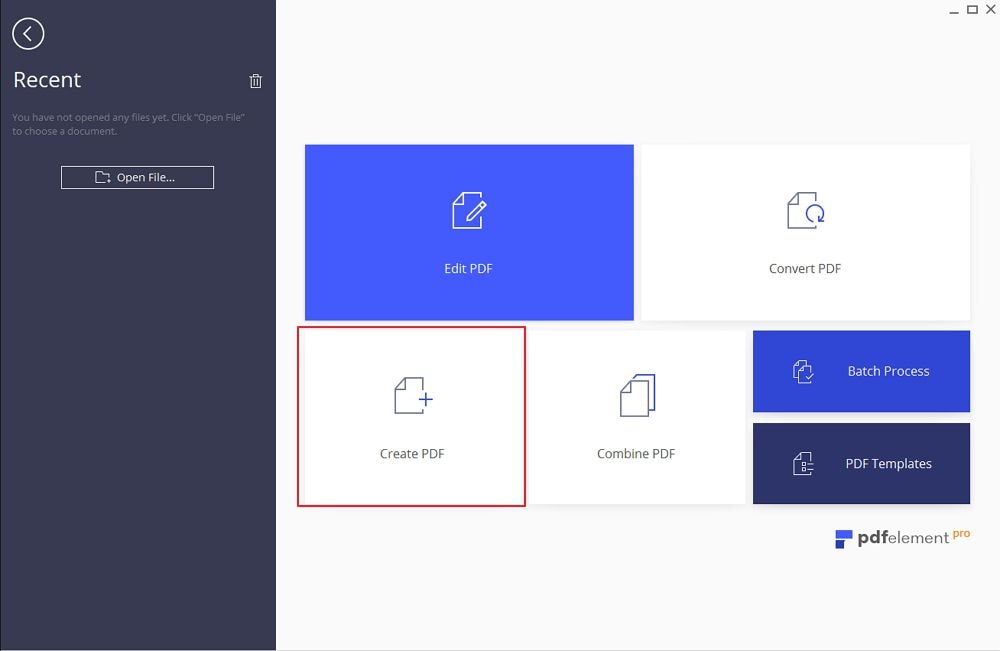
Stap 2. Gebruik Maatwerk Tools (bewerken)
Voor Windows: Wanneer u de BMP-bestanden & te selecteren; klik op "Open", het programma converteert ze automatisch als PDF naar de applicatie. Gebruik de Maatwerk Tools zoals roteren, bijsnijden, afbeeldingen toevoegen, objecten, hoogte-breedteverhouding wijzigen & andere bewerkingstools vanaf uw gemak.
Voor Mac: bewerk de BMP-bestanden door markeringen of afbeeldingen toe te voegen, annotaties, hoogte-breedteverhouding aan te passen, link / tekst / object toe te voegen & ga zo maar door.
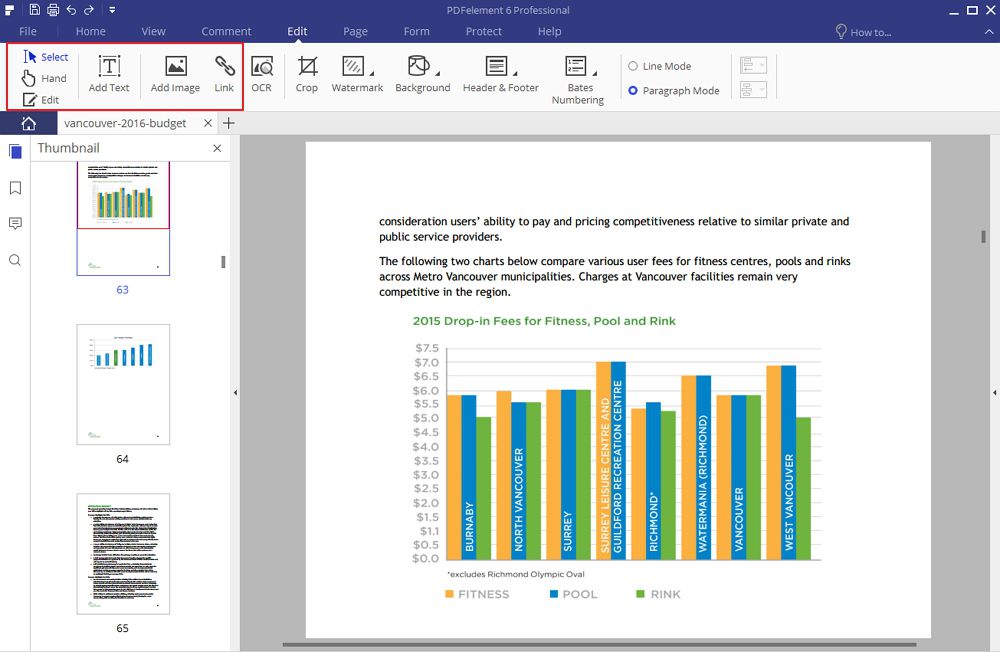
Stap 3. Bewaar PDF-bestand
Voor venster: klik ten slotte op het tabblad "Bestand" bovenaan het venster & amp; selecteer de optie "Opslaan als". Klik op "Opslaan als" PDF-optie & kies de naam van een uitvoermap of een bestandsbestemming die op de computer moet worden opgeslagen. Het is verbazingwekkend om BMP-afbeeldingsbestanden binnen enkele minuten te converteren.
Voor Mac: als het bewerken is voltooid, ga je gewoon naar de optie "Bestand" in het menu "Start". Selecteer ten slotte de optie "Opslaan als" om de BMP-bestanden op te slaan als PDF-documenten op uw Mac.